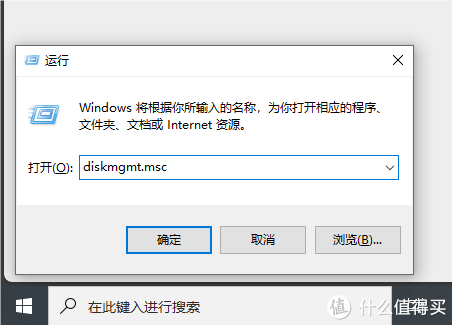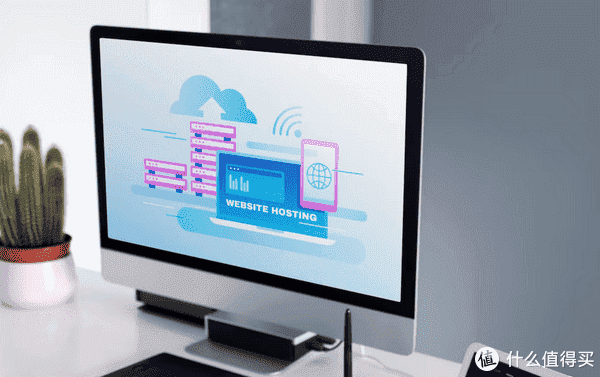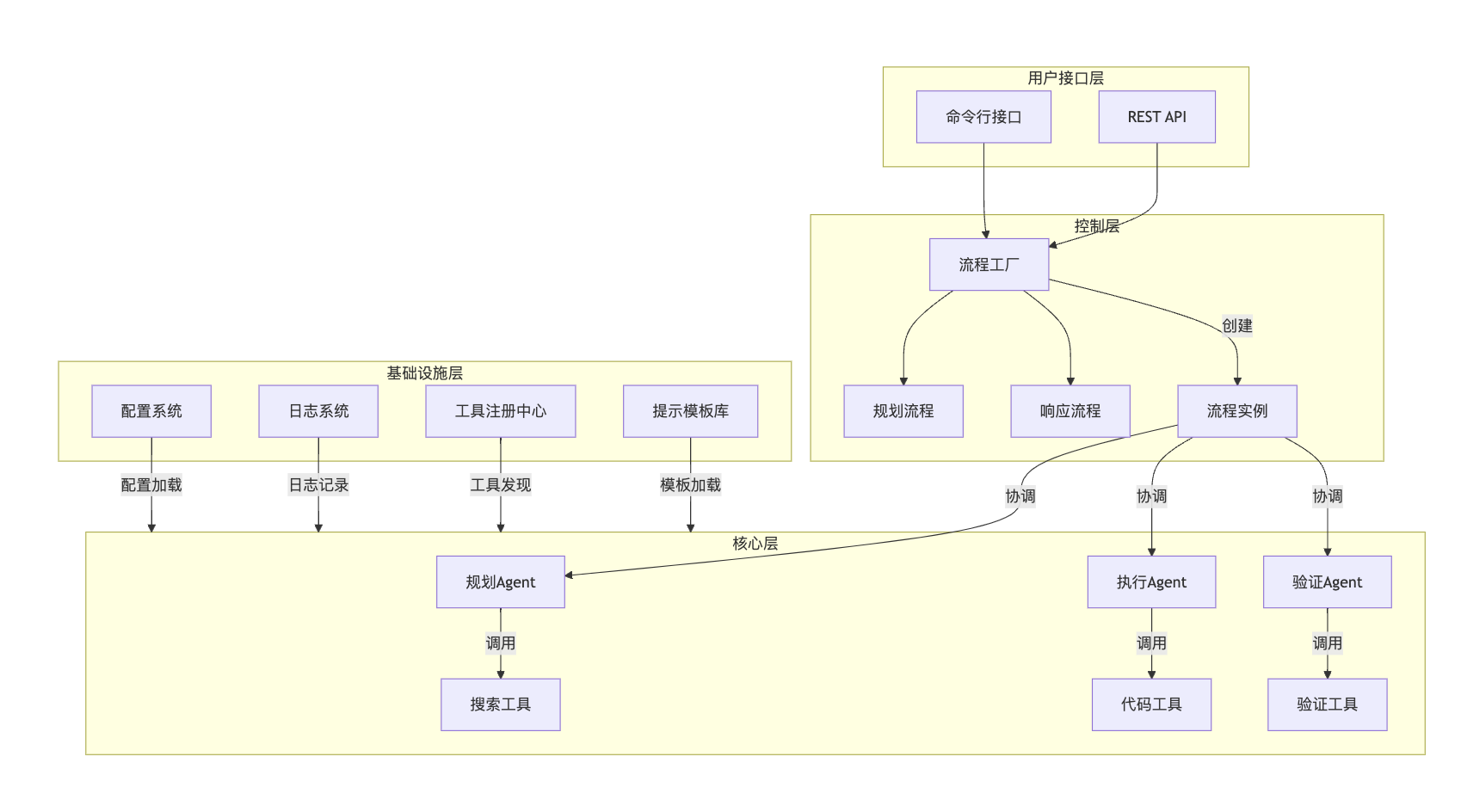![图片[1]-Windows1123H2正在全面为ZIP、7z和TAR创建档案-趣考网](https://oss.q2k.com/article/2024/05/04/17111810988.jpg)
如果您可以在Windows计算机上本地创建ZIP、7z和TAR文件,而不需要任何第三方应用程序的帮助,那岂不是太棒了?幸运的是,你可以,因为这项功能比你预期的更快地出现在Windows 11上。
早些时候,微软计划在Windows 11 24H2更新中推出这一功能,预计将于今年晚些时候发布。但现在,此功能已被后移植到版本22H2和23H2。这意味着您很快就能在稳定版本的Windows中使用它。
正如PhantomOfOcean在X上所注意到的,该功能目前在Beta频道上的Windows 11版本22635.3566中可用,并且在默认情况下被禁用。
在我们的测试中,Windows Latest观察到,您可以通过右键单击文件,从上下文菜单中选择“压缩到”来使用它。您将获得不同的选项来压缩文件,包括将其转换为ZIP文件、7z文件和TAR文件。
![图片[2]-Windows1123H2正在全面为ZIP、7z和TAR创建档案-趣考网](https://oss.q2k.com/article/2024/05/04/17111810989.jpg)
您可以单击其中任一选项,然后Windows将创建具有相同名称的该文件的压缩版本。
![图片[3]-Windows1123H2正在全面为ZIP、7z和TAR创建档案-趣考网](https://oss.q2k.com/article/2024/05/04/17111810990.jpg) 在Windows 11 23H2中本地创建存档|
在Windows 11 23H2中本地创建存档|
由于微软的开源集成,这个过程可以立即工作,并且可以压缩所有文件格式。我们还观察到,当将文件压缩到.7z和.tar时,它特别好,速度更快。
但是,它无法处理受密码保护的存档。Windows Latest了解到,Microsoft正在进行另一项更新,该更新将为存档支持添加一些附加选项。
您可以更好地控制压缩文件
Windows还在“压缩到”菜单中添加了一个新的“附加”选项。
几个月前,我们报道了这个选项,当时它在Windows 11 Canary版本26040中可用。
单击它会打开一个“创建存档”窗口,其中包含不同的选项,包括选择要保存压缩文件的位置、选择存档格式、压缩方法和压缩级别。
![图片[4]-Windows1123H2正在全面为ZIP、7z和TAR创建档案-趣考网](https://oss.q2k.com/article/2024/05/04/17111810991.jpg)
还有“保留符号链接”和“保留硬链接”选项。当文件被压缩到档案中时,您可以使用它们来保护文件中某些类型的快捷方式的安全。配置完这些选项后,可以单击“创建”按钮开始压缩过程。
虽然您现在可以在Windows计算机上原生压缩文件,但微软尚未推出将文件压缩为.rar格式的功能。
也许我们不会很快看到这种情况发生。这是因为WinRAR最近澄清说,除非微软愿意为此付费,否则他们不能为Windows添加.rar支持。